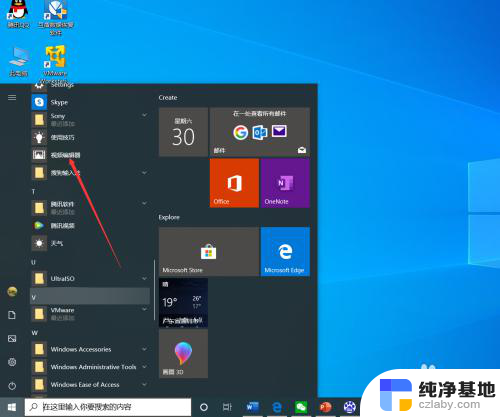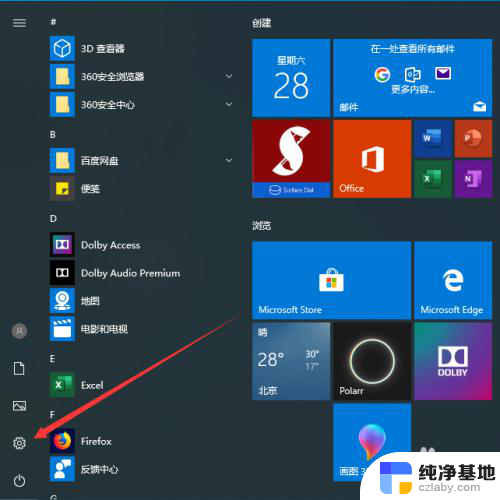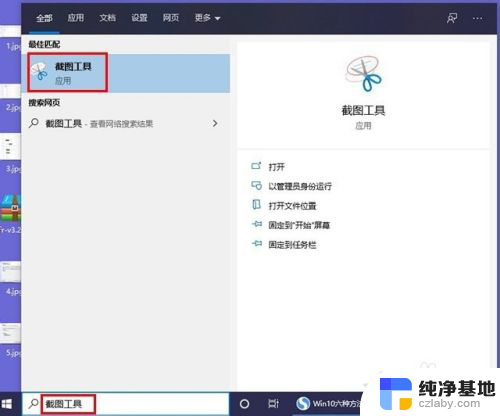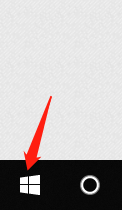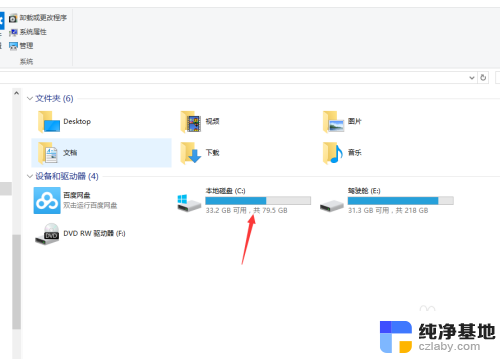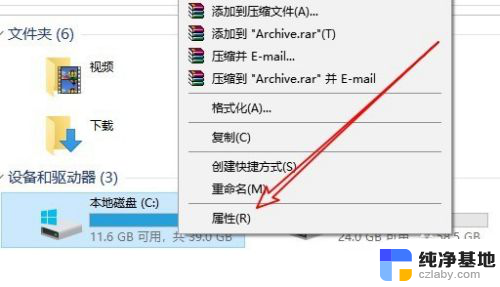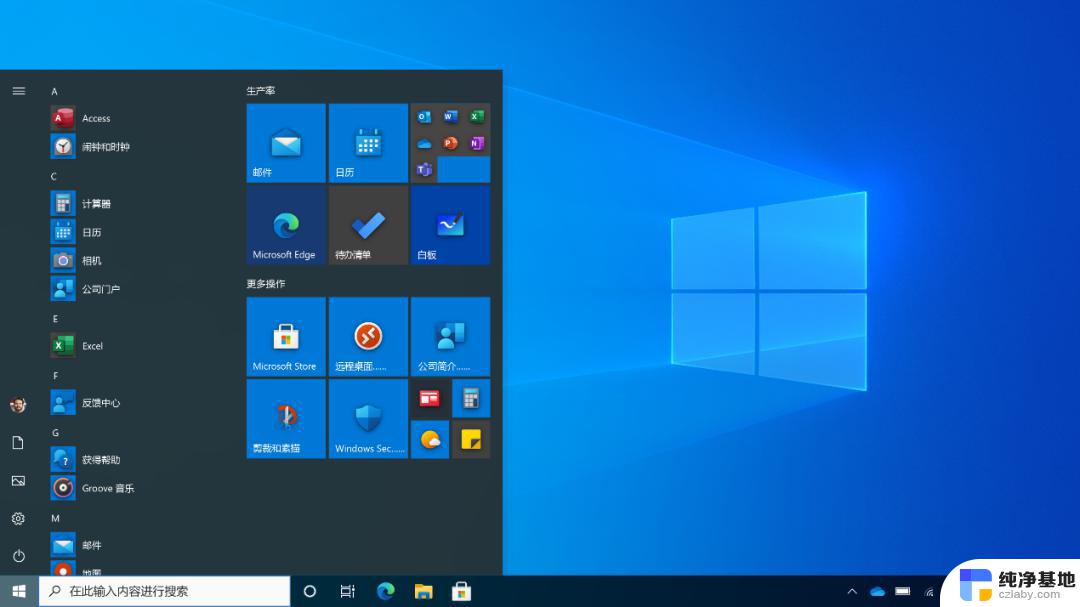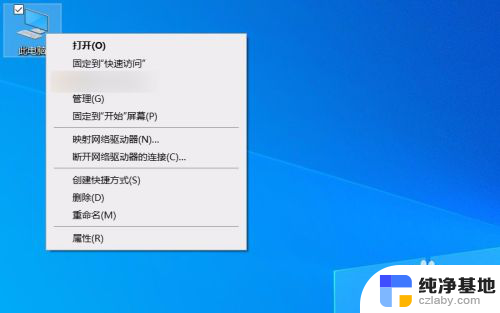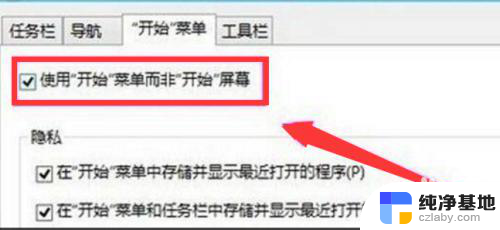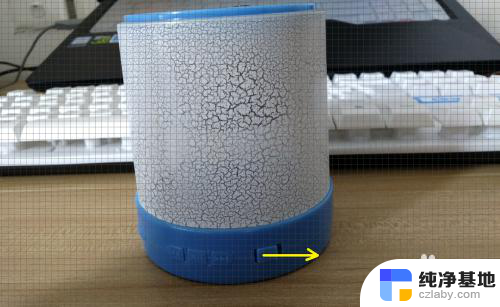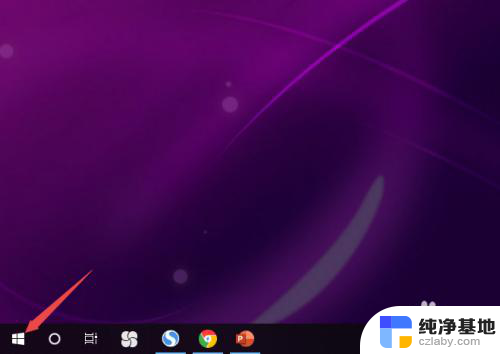win自带录屏怎么在非游戏使用
更新时间:2024-05-08 16:41:01作者:xiaoliu
Win10自带的录屏功能不仅可以在游戏中使用,还可以在非游戏的情况下进行录制,通过简单的操作,用户可以轻松录制屏幕上的任何活动,如演示文稿、教学视频或软件操作等。这种功能不仅方便用户在日常工作中进行录制,还能帮助用户记录重要的操作步骤,方便日后回顾和分享。不过在使用录屏功能时,用户需要注意一些设置和操作技巧,以确保录制效果更加清晰和顺畅。
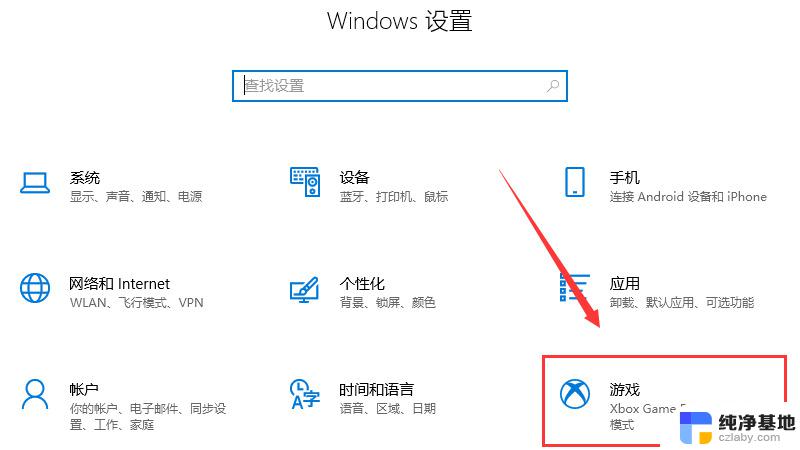 Win10自带录屏怎么在非游戏录制下使用?
Win10自带录屏怎么在非游戏录制下使用?
1、win+G调出电脑自带的录屏软件,然后点击捕获图标。
2、页面弹出捕获,点击录制图标。
3、页面下方弹出游戏功能不可用,勾选针对此应用程序启用游戏功能以录制游戏。
4、之后点击开始图标就可以录制电脑桌面的非游戏内容了。
5、如果无法弹出捕获横块,可以点击录制图标的设置。
6、进入设置页面,点击常规。
7、之后勾选,记住这是一款游戏。
8、然后页面会弹出捕获横块,点击录制开始录制即可。
注意事项:
纯桌面是无法录制的,需要在桌面上打开一些软件,就可以录制非游戏软件了。
以上就是Windows自带录屏在非游戏中的全部内容,如果你遇到这种情况,可以根据以上方法来解决,希望对大家有所帮助。